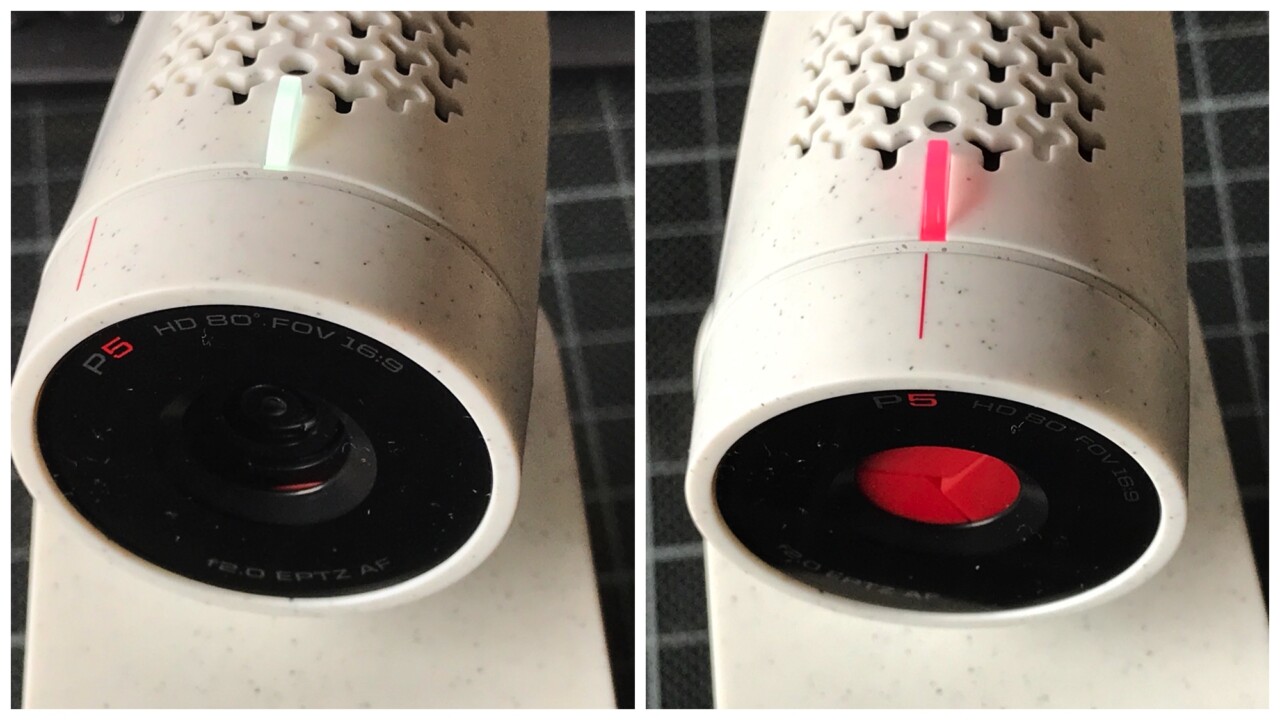Poly ist kein neues Unternehmen, es ist vielmehr der neue Name von Plantronics. Seit 1960 baut das Unternehmen Headsets, zunächst für den Luftverkehr, später auch für andere Branchen. Externe Webcams wie die Poly P5 sind gerade in den letzten Jahren immer wichtiger geworden. Die Poly P5 ist denn auch eine der einfachsten Produkte dieser Kategorie, gedacht für ganz normale Privatanwender, die in Videocalls, Teams- und Zoom-Meetings besser aussehen wollen.
Warum eine externe Webcam?
Klar, Laptops haben in der Regel eine integrierte Kamera. Aber die kann sich meist nicht mit einer externen messen. Ich habe hier im Video die integrierte Kamera des MacBook Pro mit der Poly P5 Webcam verglichen, sowohl bei hellem Licht als auch mit einem heruntergelassenen Rollo, so dass weniger Licht ins Zimmer kommt:
Vielleicht nicht sehr schmeichelhaft für einen ungeschminkten alten Mann wie mich, aber die Poly mit ihrer Auflösung von 1080p liefert meiner Meinung nach das deutlich klarere und schärfere Bild als die integrierte Kamera, auch bei wenig Licht. Für einen weiteren Vergleich haben wir noch zwei andere Webcams getestet.
4 Webcams im direkten Vergleich
Hier zeige ich euch noch einmal die vier Webcams, die mir zur Verfügung stehen, im direkten Vergleich. Oben links die integrierte Facetime-Kamera des MacBook Pro, oben rechts die Poly P5 Webcam, unten links die Logitech Brio und unten links das iPhone 7 via EpocCam-Pro-App.
Poly P5 wird gleich erkannt
Das Anschließen ist ganz einfach. Es reicht, die Poly P5 mit einem USB-Port am Rechner zu verbinden, schon könnt ihr die Kamera in Zoom, Teams und Co. verwenden. Die Poly P5 ist noch mit einem USB-A-Stecker ausgestattet. An meinem MacBook Pro muss ich also einen Adapter verwenden.
Universelle Befestigung
Die eigentliche Kamera ist magnetisch mit dem universellen Klemmfuß verbunden. Der ist an den entscheidenden Stellen gummiert und hält die Kamera sicher sowohl am dünnen Macbook als auch am Desktop-Monitor. Der Magnet verbindet Kamera und Klemmfuß fest und wackelfrei.


Ihr könnt die Poly P5 nach rechts oder links schwenken, um den Bildbereich zu ändern. Ihr könnt sie aber auch einfach abziehen, um die Kamera zum Beispiel auf etwas auf eurem Schreibtisch zu richten, das ihr Gesprächsteilnehmern zeigen wollt. In der Kamera befindet sich außerdem ein Schraubgewinde, so dass ihr sie auch auf einem Stativ befestigen könnt.
Einstellungen in der App für MacOS und Windows ändern
MacOS- und Windows-Nutzer können sich die kostenlose App Poly Lens herunterladen, um die Einstellungen der Kamera an ihre Vorstellungen anzupassen. Die App ist einfach gehalten, erfüllt aber völlig ihren Zweck.
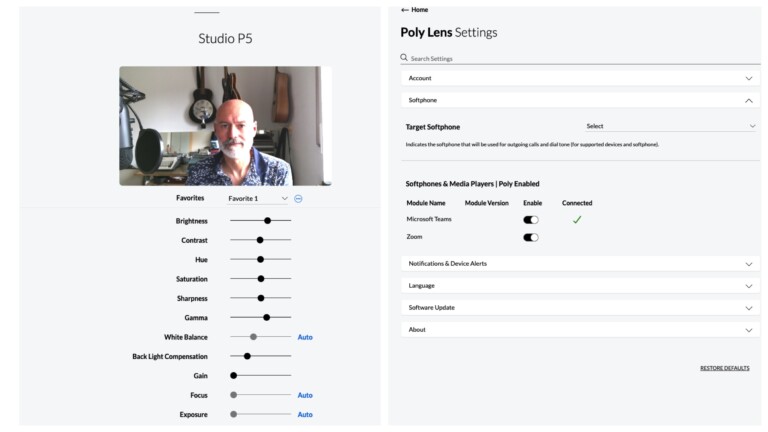
Ihr könnt Farb- und Belichtungseinstellungen vornehmen und speichern. So könnt ihr je nach Licht und Einsatz auf verschiedene Favoriten zurückgreifen.
Poly P5 mit eingebautem Sichtschutz
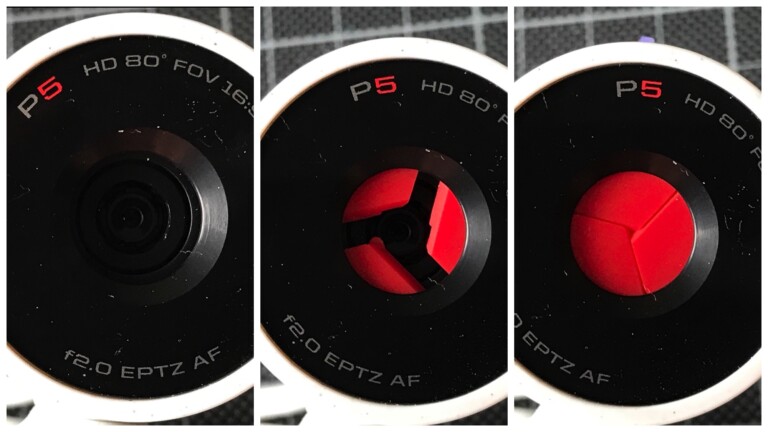
Gehört Ihr zu den vorsichtigen Zeitgenossen, die wie Mark Zuckerberg die Linse ihrer Webcam abkleben? Mit der Poly P5 ist das nicht nötig. Ihr dreht einfach am Ring vorne an der Kamera, dann verschließt eine integrierte Blende die Linse. Die rote Blende vor der Linse ist nicht zu übersehen, so erkennt ihr sofort, ob ihr ein Bild übertragen könnt oder nicht. Außerdem wechselt die kleine Flosse oben auf der Kamera die Farbe und erstrahlt in leuchtendem Rot.
Meiner Meinung nach eine deutlich elegantere Lösung als die Aufsteckklappe der Logitech Brio.
Poly P5 Webcam: mit USB-Port zum Anschluss eines kabellosen Headsets

Eine weitere Besonderheit der Poly P5 Webcam: Über den integrierten USB-A-Anschluss könnt ihr mit einem Schnurlosadapter ein Headset oder einen Konferenzlautsprecher anschließen. Das muss nicht unbedingt von Poly sein. In meinem Versuch klappte das auch mit einem Jabra Headset.
Fazit: Klein, praktisch und gut
Die Poly P5 Webcam ist klein, robust, schnell angeschlossen und liefert ein gutes Bild. Auch der Ton kann sich hören lassen. Er erreicht zwar keine Hifi-Qualität und liefert wenig Bass, aber darauf kommt es ja bei Sprache auch nicht an. Eher auf Klarheit und eine Betonung der Mitten. Und das liefert das Richtmikrofon, das für persönliche Arbeitsbereiche optimiert ist. Sein Frequenzbereich geht von 50 Hz – 16 kHz.
Wie seht ihr das? Reicht euch die Qualität einer eingebauten Laptop-Kamera oder verwendet ihr auch eine externe Webcam, um euch ins rechte Licht zu setzen?